
PowerPointでスライドをつくるとき、デザイナー機能で、インパクトを求めるときがあります。
ところが、印刷イメージを見ると、スライドの見た目からかけ離れてしまうことがあります。
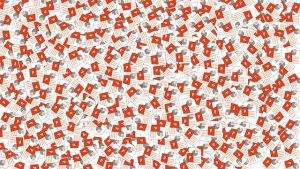
PowerPoint
印刷すると
スライドの見た目が変わる?
グラデーションをうまく印刷できないのではないかと思います。
透明になっていくグラデーションでしょう。
スライドでの見た目のままに印刷するための方法(解決策)を2つ備忘録です。
見た目のとおりに印刷できない

今回の課題は、スライドの印刷です。
スライドでの見た目と、印刷プレビュー(結果、印刷後も)の見た目に大きな差があるというものです。
せっかく見た目のインパクトを重視してスライドを作ったのに、提出物として印刷しようとしたら意図したとおりにならないというのは、うれしくないですよね。
スライドでグラデーションが見えているのに
発表スライドでは画像を背景として、テキスト部分の背景からグラデーションされています。
なんとなくそれっぽい感じにしてくれています。

細かい設定は調整できそうですが。
基本的にはPowerPointのデザイナー機能にお任せです。
(処理が重くなるデメリットを抱えていますね。)
印刷するとグラデーションがどこかへ
同じスライドを印刷プレビューで確認すると、明らかに印象が異なります。
グラデーションがどこかへいってしまいました。。
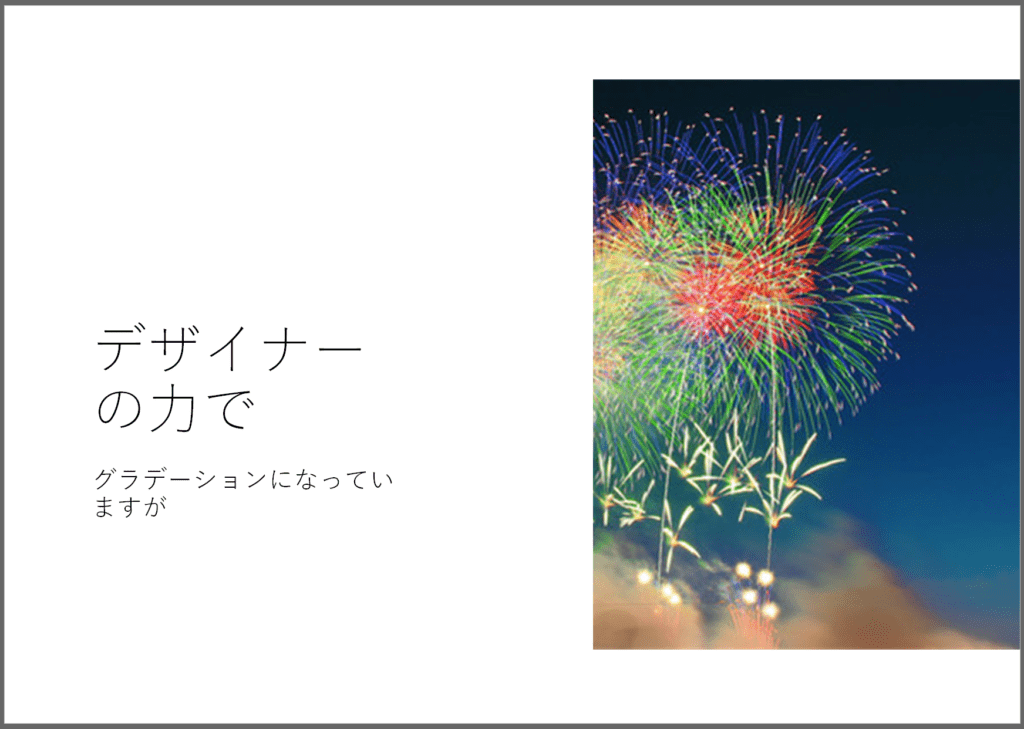
かなり残念な見た目になってしまいました。。
「高品質」印刷で解決!
解決策の1つ目です。
「高品質」で印刷します。
PowerPointの印刷プレビューの段階で、用紙に割り付けられて、かつ、スライドの見た目どおりになります。
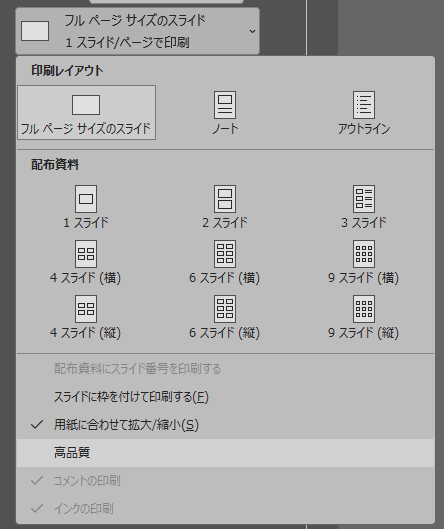
印刷時の設定で、レイアウトなどを決めるところで「高品質」を選択します。
チェックマークが入った状態になれば、印刷プレビューが更新されます。
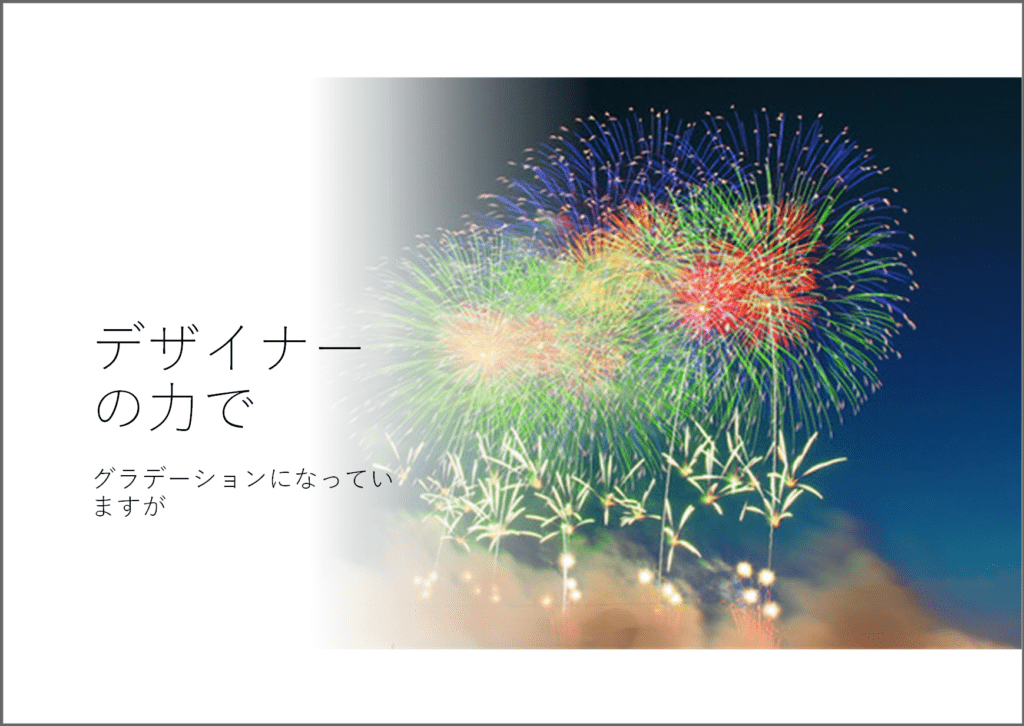
プリンターによって若干の差が生じる可能性はありますが、おおむね見た目どおりに印刷できます。
PDF化も同じです。
印刷プレビューで見えているもので出力されるのです。
PDFで保存する方法も
解決策の2つ目です。
名前を付けて保存から、PDF形式を選んで保存する対応もあります。
スライドサイズで見た目どおりにPDF化されますので、印刷のときにサイズ調整などを施す考え方です。(こちらの方法だと印刷プレビューの確認とは場所が異なります。)
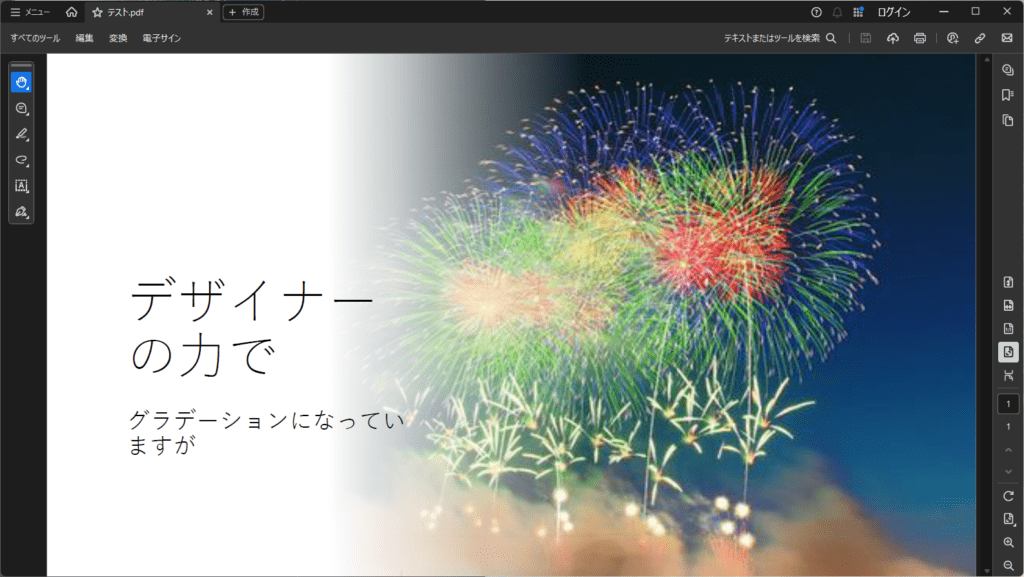
保存の際に、画像に関して注意書きのようなものが表示されるかもしれません。
おそらく画像の代替テキスト(いわゆる「alt」属性)が設定されていないことが原因だと思います。
設定しておいたほうがよい項目ではありますが、属性値以外でも対応はできることですし、提出開いてのことを考えて、要否は判断しましょう。

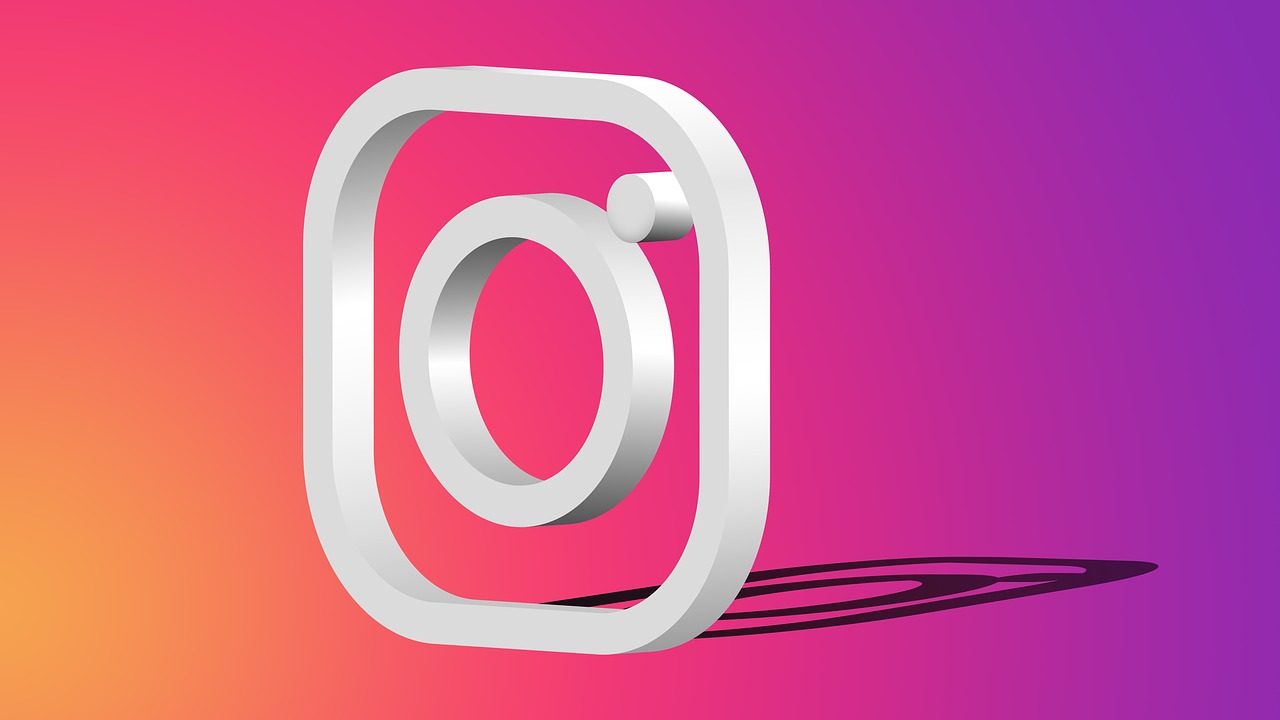

ご意見やご感想などお聞かせください! コメント機能です。